
Indstil Mit kort i Kontakter på Mac
Kontakter opretter automatisk et kontaktkort til dig, når du indstiller din Mac. Du kan ændre oplysningerne på dit kort, bruge et andet billede og endda tilføje et kaldenavn, som Siri skal bruge i stedet for dit fornavn.
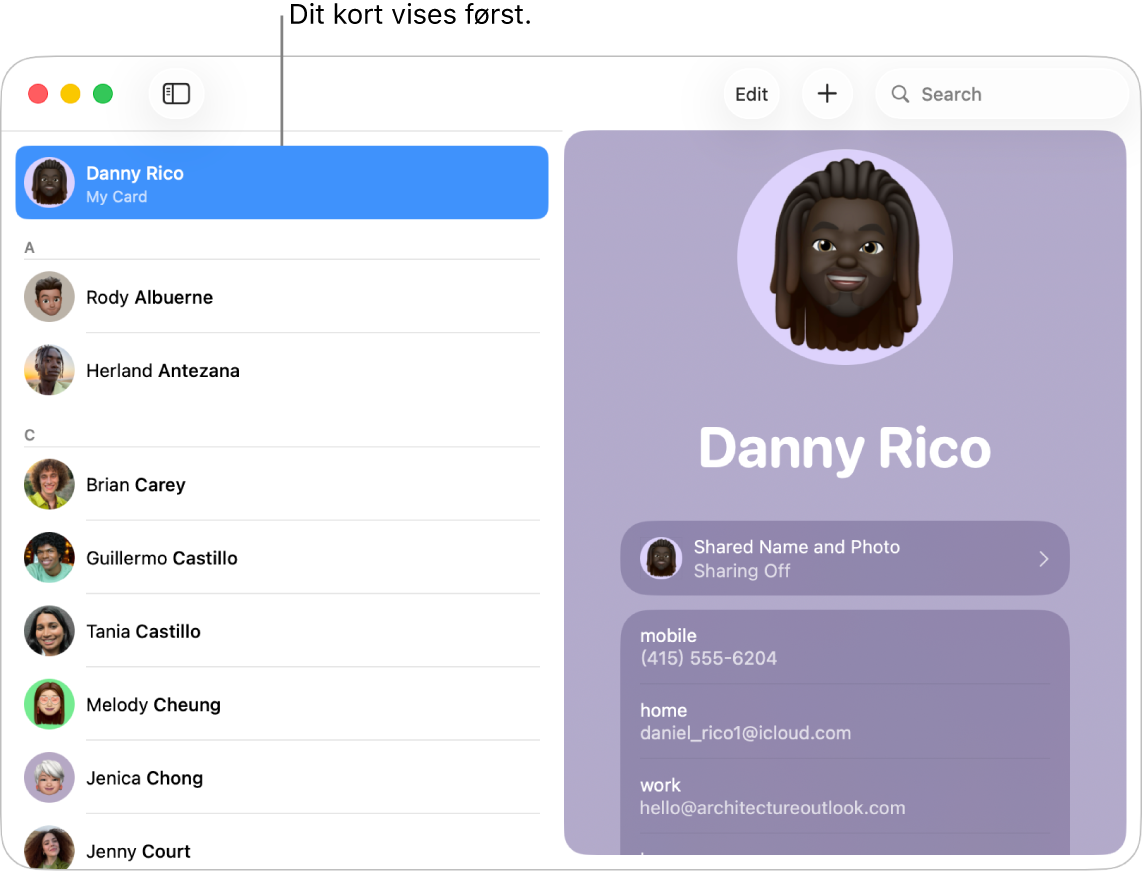
Se dit kort
Gå til appen Kontakter
 på din Mac.
på din Mac.Gør et af følgende:
Vælg Kort > Gå til Mit kort.
Se efter Mit kort øverst på kontaktlisten.
Foretag ændringer til dit kort
Gå til appen Kontakter
 på din Mac.
på din Mac.Gør et af følgende:
Vælge et andet kort som dit kort: Vælg et kort, og vælg derefter Kort > Gør dette kort til mit.
Hvis du er logget ind med den samme Apple-konto på alle dine enheder og har slået Kontakter til i indstillingerne til iCloud, bruges det kort, du vælger, som Mit kort på disse enheder.
Skift billede til dit kort: Klik på Rediger øverst i vinduet, og klik på dit billede. Se Tilføj og rediger kontaktbilleder.
Når du vælger et billede eller en Memoji til Mit kort, vises det valgte billede også som billede til din Apple-konto og som brugerbillede, når du logger ind.
Skift oplysninger på dit kort: Se Opdater kontaktoplysninger.
Dit billede kan bruges i andre apps, f.eks. Beskeder eller Mail. Safari kan bruge oplysningerne til automatisk at udfylde dine kontaktoplysninger, adgangskoder m.m. på webformularer.
Siri: Brug feltet Beslægtet navn på dit kort til at vise dit forhold til en kontakt – f.eks. om en person er din forælder eller søskende, en læge eller en kollega. Dette felt er især praktisk, når du bruger Siri. Du kan sige noget i retning af “Hvornår har min onkel fødselsdag?” Se Læs, hvordan du bruger Siri.
Vælg oplysninger på dit kort, du vil dele eller eksportere
Hvis du har gjort dit kort privat under vCard i indstillingerne til Kontakter, kan du vælge de oplysninger, du vil inkludere, når du deler eller eksporterer dit kort fra din Mac.
Gå til appen Kontakter
 på din Mac.
på din Mac.Vælg dit kort på kontaktlisten, og klik på Rediger øverst i vinduet.
Vælg afkrydsningsfeltet Del langs kortets højre kant for hvert felt, du vil inkludere, når du deler eller eksporterer dit kort fra din Mac.
Klik på OK.